Cât de des sunt cazuri când trebuie să eliminați contul pe care tocmai ați creat cu ecranul de bun venit în Windows. De exemplu, dacă doriți să ascundeți uchetku administrator la computer și spațiul de lucru imediat descărcat în contul utilizatorului, iar el nu a fost nevoie să aleagă în mod constant în contul dvs. pe ecranul de bun venit.
Cum de a face acest lucru?
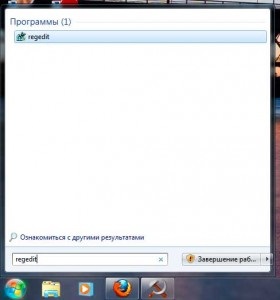
Și în fereastra care se deschide, du-te prin pe drum HKEY_LOCAL_MACHINESOFTWAREMicrosoftWindows NTCurrentVersionWinlogon și faceți clic dreapta pe folderul Winlogon, creați o nouă secțiune în ea SpecialAccounts (în cele mai multe cazuri, nu există în mod implicit)
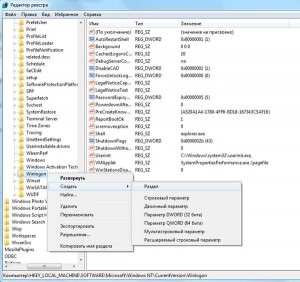
În același mod putem crea o secțiune în secțiunea SpecialAccounts listei de utilizatori
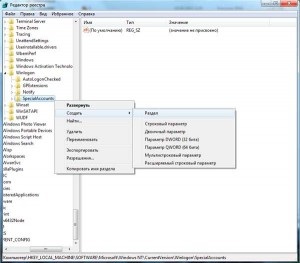
Ca rezultat, am primit următoarea cale: HKEY_LOCAL_MACHINESOFTWAREMicrosoftWindows NTCurrentVersionWinlogonSpecialAccountsUserList
În userlistul Creați o nouă valoare DWORD cu numele contului pe care doriți să le ascundeți
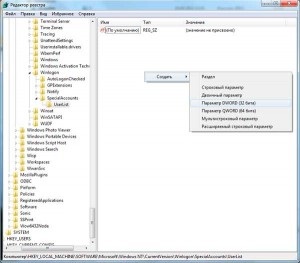
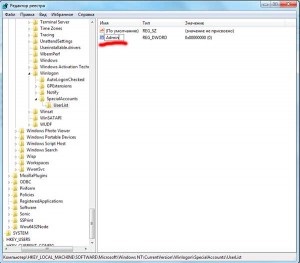
Am încercat să iau sfatul stabilit aici, și asta e ceea ce a ieșit din ea.
El a vrut să elimine ecranul de bun venit albastru, sistemul încărcat dintr-o dată, fără a alege și solicitarea parolei utilizatorului (calculator bun este la domiciliu și cererile suplimentare împiedică numai). Numeroase încercări de a elimina din sistem nu au avut succes, iar apoi a văzut un articol cum să rezolve această problemă prin intermediul registrului. Sistemul a fost mult timp în urmă și a fost destinat pentru demolare, așa că am decis să ia o șansă.
Context este după cum urmează: în urmă cu aproximativ doi ani eXtreme de asamblare a fost instalat pe test, și modul în care tot timpul este lăsat pentru o lungă perioadă de timp. (Rusificare efectuate separat). Primul an sistemul a funcționat sub numele de administrator (implicit), apoi a reușit cumva să creeze un utilizator cu drepturi de administrator proprietarului (acum proprietar a fost utilizatorul implicit). În plus a fost instalat calculator XP mai multe Winduws 7.
Și înainte de păstrarea și transferul de date a decis să încerce să corecteze ecranul de bun venit albastru.
În conformitate cu instrucțiunile stabilite în articolul trec ramurile de registru (de altfel, toate dosarele deja disponibile), iar în locația specificată (HKEY_LOCAL_MACHINESOFTWAREMicrosoftWindows NTCurrentVersionWinlogonSpecialAccountsUserList) «a crea o nouă valoare DWORD denumită“ proprietar. Am reporni. Pornește de calculator (cred că fără ecran albastru), cu Administrator desktop-ul utilizatorului. Toate nimic, dar nu destul de ceea ce a fost nevoie (de fapt, a vrut să vină în calitate de proprietar). Ce să fac?
Repet operație - din nou, du-te prin instrucțiunile de ramură de registru, dar de data aceasta este „a crea o nouă valoare DWORD denumită» Administrator. Din nou, am reporni.
În acest moment, am fost întâmpinată de o cutie albastră cu oferta de bun venit „selectați utilizatorul“, asta e doar nici butoane cu nume de utilizator sunt acum disponibile. „Turn Off Computer“ a rămas în colțul din stânga este singurul de oferit. ))) Și în modul de siguranță - același lucru.
Desigur, sistemul este destinat pentru demolare, și capacitatea de a tăia totul sub celălalt sistem este, dar toate la fel, ar fi cel mai bine să iasă din ea, să nu uităm neatenție nimic, și doar întrebat cum poți ieși din această situație proastă. Și alții pot, de asemenea, veni la îndemână. (De fapt, așa cum am înțeles că este deschis complet mod simplu de a bloca computerul cu doar o echipă de prost și iubitori de trucuri murdare fine noi nu avem încă pe cale de disparitie). Deci, dacă știi cum să o rezolvi, te rog spune-mi.
Vladimir @
Încercați pe un ecran de bun venit albastru pentru a face dublu-clic pe Ctrl + Alt + Delete. Acest lucru ar trebui să deschidă o fereastră în care puteți introduce manual datele de conectare și parola uchetki ta.
Și despre acțiunile tale, ești ușor greșit, inițial creează un parametru numit uchetki cu care doriți să boot-eze. După cum vă puteți imagina că a fost necesar să se creeze un cont cu nume de administrator :)
Vă mulțumim pentru ajutor. După apăsarea tastei „trei butoane magice“ și o parolă ar putea conecta ca «administrator». Am șterge registrul creat o nouă valoare DWORD denumită „proprietar“ și, după butonul de resetare „proprietar“ este din nou pe ecran albastru. Mulțumesc.
Ne rezervam registru singur, pentru că nu se va termina bine. Procedând astfel - Panou de control. - Setarea modului Sleep. - putere Schimbarea dop.parametry. - modificați setările. - Cerința pentru introducerea parolei nu este prezent.
dar gluma sub vyn7 ... rula totală este numele administratorului, de sub totaluri regedit. Creați parametrii necesari - utilizatorii nu dispar. Se adaugă la acest subiect regedite favorite. Închide regedit. Rulați regedit, dar prin Start-Run. A fost apoi că un set diferit de utilizatori, și apoi adăugați utilizatorul în cazul în care dispare din velkama. Și testul de favorite se poate vedea că aceasta este una și aceeași reeestra ramură. Cine va explica?
Sub Win XP. Am crea. La domiciliu pe calculator a trecut toate normale. privind activitatea desfășurată - toate la fel. Dar recordul nu dispare. Nu a fost nimic la început după Winlogon. Am creat. opțiune a fost inițial zero. El și a plecat. gluma este ca un iad rămâne. ceea ce ar putea fi greșit? Pale ... Eu pot apuca strâns și cum să explice apariția unui nou utilizator nu stie .... într-adevăr așteaptă cu nerăbdare să răspunsul. mâine voi lopata dacă nu îndrăznești ... (((
Am o problemă. în timpul Windows7 de boot apare ecran albastru salut fereastra utilizatorului și fereastra de jos în contul dvs. semnează, contactați administratorul de sistem. deși nu a fost ca acest lucru, iar alegerea utilizatorului a ferestrei prea. Cum de a rula un desktop și cum să eliminați acest cont. poate cineva cu care se confruntă. computerul de acasă ar trebui să folosească doar soția mea și parola și nu a creat nici unul.
Oare așa, adm utilizator scoate din ecranul de bun venit, iar sistemul este inițializat direct la utilizator uchetki. În mod normal, atunci când încercați să instalați un program de la un utilizator declanseaza UAC si apare o fereastra care va cere parola administrativă. După îndepărtarea unui administrator prin metoda de mai sus, în cererea UAC nu este alegerea utilizatorului a numelui pe care îl puteți începe instalarea cu drepturi administrative.
Acest lucru este oarecum incomod și a trebuit să se întoarcă la administrator pe ecranul de bun venit.
Te rog spune-mi cum ai fost în stare să se întoarcă utilizatorul înapoi la administrator pe ecranul de bun venit? L-am ascuns, iar acum nu au capacitatea de a deschide anumite programe ca Administrator. Ajută-mă, voi fi foarte recunoscător!
Shoveled o mulțime de pagini cu sfaturi, resetarea parolelor, și numai aici au găsit așa stabilit, și, prin urmare, mai valoros. În general, totul sa dovedit corect prima dată. Respectul și respect pentru știință.
Aici este o clătită. Windu distrus în acest fel. Ascunde admin, acum că ceva trebuie să fie nici un set în cazul în care pentru a introduce parola de administrator (UAC pop-up, există doar butonul „Nu“). Dublu CTRL + ALT + DEL pe fereastra Welcome nu funcționează, chiar și în modul de siguranță. 🙁
Ei bine, Cea mai mare greseala 🙂 Vino la Windu ca orice utilizator, deschideți un prompt de comandă, scrie «Runas / u: cmd admin», în cazul în care administratorul - dvs. „ascunse“ uchetki admin cmd vă cere o parolă de administrator uchetki, introduceți o parolă și să rulați o linie de comandă de la în calitate de administrator, nu au scrie «regedit» și fixați-l. Goreadmin ...
Oamenii, ajuta pliz.
Pentru Windows8, faceți clic pe butonul din dreapta al mouse-ului Shift + cmd.exe, selectați Executare ca alt utilizator pentru a autentifica folosind uchetku de administrator ascuns.
Win + R -> Control userpasswords2 -> selectați utilizatorul pe care doriți, și apoi eliminați marcajul de validare „trebuie să introduceți un nume de utilizator și o parolă“
Vi se va cere să introduceți parola actuală de la uchetki. Enter, faceți clic pe OK
Tot în timpul următoarea inițializare a sistemului sistemul pornește automat cu un cont de utilizator selectat.
Bună ziua, colegii.
Desigur, doar ai putea merge la Computer Management -> Local Users și pur și simplu dezactiva contul, dar noi nu căutăm modalități simple de 😉